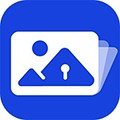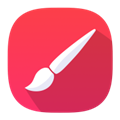应用简介
Topaz Gigapixel AI是一款超级强大的图像无损处理软件,有了这款软件,我们就可以将图像高清放大到6倍以上,并且不会丢失图像的分辨率,让小照片秒变大照片,并且一点都不会糊,并且该版本为Topaz Gigapixel AI4.4.3破解版,内置破解补丁,你可以永久免费的使用上面的全部功能。

【特色介绍】
1、能力:想想只有昂贵的50MP中画幅相机才能提供大尺寸,高质量的图像? 现在,您可以使用标准的DSLR / Mirrorless相机创建100MP甚至1,000MP的照片!
您是否希望使用智能手机拍摄的照片质量更高? A.I.Gigapixel™可以将它们转换为100MP大小和16位质量,看起来它只能来自DLSR相机
2、灵活性:拍完照片后需要更大的灵活性? 通常,缺乏分辨率会阻止您裁剪图像以使其恰到好处。 使用A.I.Gigapixel™,您可以裁剪照片,然后只需将其放大到所需的尺寸即可
需要做大幅面打印,但只能使用小图像吗? 增加尺寸时不要失去质量。 现在,您可以以300DPI打印6英尺(1.8米)高的照片
3、足智多谋:你有一个项目需要高质量的大图像,但你所拥有的只是旧的低分辨率镜头。 让A.I.Gigapixel™为他们提供新的尺寸和细节
像许多人一样,你的图书馆包含各种来源,如扫描,无人机镜头,视频帧捕获,下载的股票摄影,搜索引擎图像等。不要因为你没有高分辨率的东西而被阻止 - 制作 一切正常。
【软件优势】
1、topaz gigapixel ai将传统的升级工具从底座上淘汰了。
惊人的清晰打印。后期制作中的高分辨率裁剪。看起来像是来自数码单反相机的iPhone照片。
无论您为什么放大照片,始终都希望获得最佳质量的照片。Gigapixel AI是目前唯一可用的照片放大产品,可以实际将细节添加回您的放大照片。
2、千兆像素AI具有自动面部修饰功能
凭借我们在机器学习和图像识别方面的最新发展,我们在Gigapixel AI中实现了自动面部细化,从而为您提供了更强大,更准确的面部放大。您会在右侧面板中看到一个切换开关,以启用/禁用新的“面部优化”功能。人脸优化将检测非常小的人脸(16×16像素到64×64像素),并通过机器学习应用有针对性的,改进的上采样。
3、各种原因的照片放大
千兆像素AI可以广泛使用。从放大扫描的照片,在后期制作中创建高分辨率的作物,放大图像以创建高质量的照片,放大压缩的图像到从旧图像库恢复低分辨率的图像,Gigapixel AI在其他图像放大应用失败的情况下都能成功。
4、恢复真实细节以获得真实清晰度
增加边缘对比度是使图像看起来“清晰”的最简单方法,也是大多数其他放大软件的工作方式。
千兆像素有所不同:它通过恢复图像中的真实细节来提高放大照片的实际清晰度。这只有通过训练并暴露于数百万张测试图像中才有可能。
5、看起来从未被放大的清晰照片
很难相信上面的清晰输出图像被放大了4倍,但是确实如此。
千兆像素AI成功地确定了哪些图像特征是星星(细节)以及什么是噪点。然后,它自然会增强并恢复细节,同时抑制放大的照片中的噪点。
6、您可以随处获得的最高质量的照片放大
由于这些出色的结果,因此,从领先的摄影师到视频游戏修改器,再到大型电影工作室,每个人都可以使用Gigapixel AI。
如果您需要在保留美丽细节的同时放大照片,请利用该空间中最先进的技术,并尝试。
7、批量处理可升级数百张图像
“千兆像素AI可以执行高达600%的放大,并具有在处理整个图像文件夹时针对多个图像的批处理模式。现在,能够将1260×720像素的智能手机图像转换为具有改进的高光和阴影细节的24.14英寸喷墨打印成为可能。
1)获得真实的照片细节
2)连续的线条看起来自然
3)清晰逼真的图像功能
8、巨大的飞跃
数十年来,传统的照片放大已通过分形或双三次插值算法实现。插值算法通过从周围像素的颜色近似新像素来工作。此过程无法添加任何细节,从而导致功能模糊。千兆像素AI代表了技术的巨大飞跃。千兆像素AI的神经网络分析了数百万张照片对,以了解通常如何丢失细节。该网络学习如何在新图像中创建信息,以及如何放大,增强和添加自然细节。

【破解说明】
下载后首先安装Topaz A.I. Gigapixel :TopazGigapixelAI-4.4.3-windows-x64-Full-Installer.exe

安装完后,先不要运行程序,关闭应用程序并运行破解:Topaz ai Gigapixel.reg。
运行汉化:Topaz Labs 汉化补丁(三合一).exe,根据需要选择运行汉化补丁即可。若只汉化Topaz ai Gigapixel,只需勾选第三项“Topaz Gigapixel v4.4.3 ”即可。
【怎么使用】
导入素材
通过任意一种方式向软件中导入素材,支持多选操作:
拖入若干图像或图像文件夹
点击Browse按钮>浏览并选择一张或多张图像
前往顶部菜单栏>File(文件)>Open Image(打开图像)
开始修复
裁剪
在修复或增强图像前,你可以使用裁剪工具(Crop)为图像建立工作区。左侧面板用于调整选区,在右侧设置选区的宽高比例。

放大尺寸
分辨率模式(Scale)
在确保质量的情况下,Gigapixel AI支持将图像的分辨率提高至600%。你可以从预设中任选一种或者手动输入,Custom括号内的数值表示支持的尺寸倍率范围。
若输入了大于6的数值,软件会使用弹窗提醒你:图像质量将不会得到提升,只作简单的尺寸缩放。

宽高模式(Width&Height)
如果想要自定义图像的宽度与高度,请分辨点击Width与Height选项。
尺寸单位默认为像素(px),但可以点击切换为更适合打印的英寸(in)或厘米(cm)单位。使用英寸或厘米作为单位时,允许自定义像素密度,像素密度的单位也支持通过点击切换。

选择模型

进行预览
在参数设置期间,可以搭配缩放和视图工具对修复结果进行预览。
缩放(Zoom)
通过缩放,观察细节或总览全图。在Zoom的下拉菜单中选择一种预设,或使用滑块、鼠标滚轮无极缩放;也可以手动输入缩放倍数,数值应当小于等于400%。
使用右侧缩略图中的选框可以快速移动预览位置。
视图(View)
切换视图,对比已修复画面与原始画面的区别;或者同时预览多个AI模型与参数的修复效果,以便于择一而用。
导出作品
当预览结果令人满意时,点击Save Image按钮开始渲染导出。

【怎么把图变清晰】
1、打开软件,点击“+中心图标”添加需要处理的模糊图片,也可通过桌面拖拽的形式,将图片导入进来,同时支持批量处理,可批量添加。

2、在设置参数的窗口里,调整相应的参数,包括分辨率的大小等参数,在调节的时候,可以参考预览窗口展示的图片进行参数调节设置,直到图片变清晰即可。
3、图片变清晰后,调出“save image As”功能窗口,在指定的栏里,调节相应的存储位置,最后点击“save”蓝色填充字体进行保存即可。
【怎么增强画质】
再把模糊图片变清晰和无损放大之前,我们先安装Topaz Gigapixel AI 7.0软件
再从Topaz Gigapixel AI图片画质增强软件,打开一张模糊低像素图片
接下来调整模糊图片放大模式比例,这里有1X、2X、4X、6X以及高宽放大比例
以及人工智能模糊修复高清AI模型,这里有标准、高保真度、艺术、低分辨率等

全部设置完成之后,它Topaz Gigapixel AI会自动帮我们把模糊图片变清晰和放大